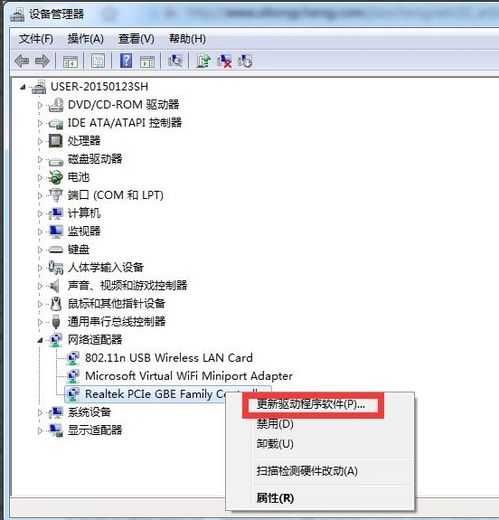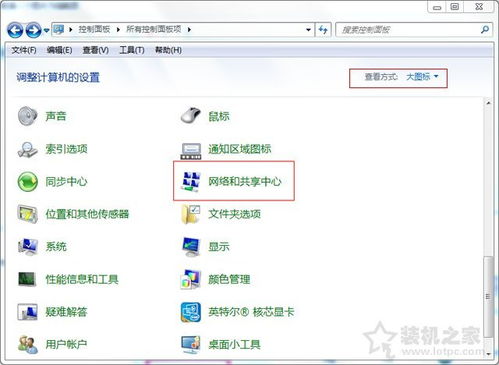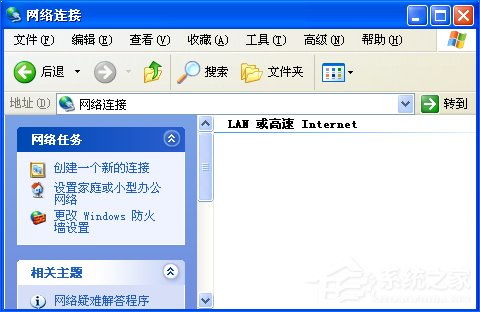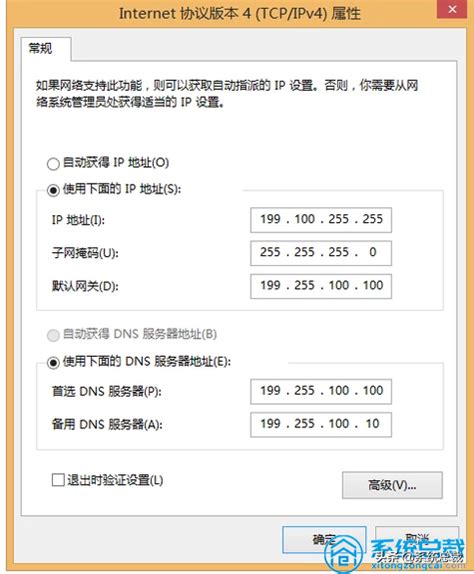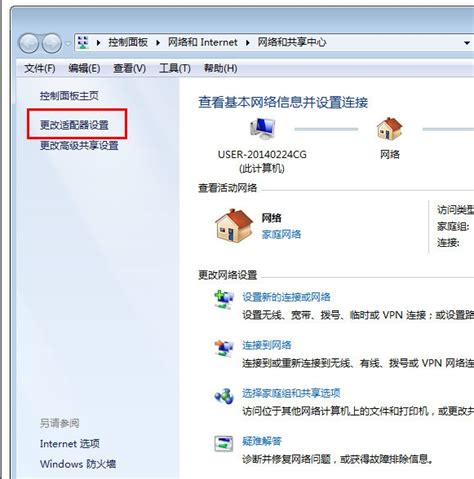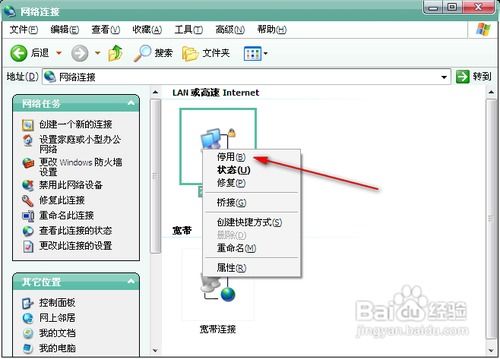解决Win7系统本地连接消失的方法

在使用Windows 7系统的过程中,许多用户可能会遇到这样一个烦人的问题:本地连接突然不见了!这无疑给我们的网络生活带来了诸多不便。那么,究竟是什么原因导致了本地连接的消失,又该如何快速有效地解决这一问题呢?本文将为你提供一系列实用的解决方案,助你轻松找回消失的本地连接。

首先,我们需要明确一点:本地连接的消失可能是由多种原因导致的。比如,网卡驱动出现问题、系统服务被禁用、网络适配器被禁用或损坏等。因此,在解决这一问题时,我们需要逐一排查这些潜在的原因,并采取相应的措施。

一、检查网卡驱动
网卡驱动是连接网络的重要组件,如果驱动出现问题,就会导致本地连接消失。因此,我们首先需要检查网卡驱动是否正常。
1. 打开设备管理器
你可以通过右键点击“计算机”图标,选择“属性”,然后点击“设备管理器”来打开设备管理器窗口。
2. 查找网络适配器
在设备管理器窗口中,找到并展开“网络适配器”选项。此时,你应该能看到你的网卡设备。
3. 检查驱动状态
右键点击网卡设备,选择“属性”,然后在弹出的窗口中切换到“驱动程序”选项卡。在这里,你可以查看驱动的版本、日期以及是否正常运行。如果发现有任何异常,比如驱动版本过旧或已损坏,你可以尝试更新或重新安装驱动。
二、检查系统服务
某些系统服务的禁用也会导致本地连接的消失。因此,我们需要确保与网络相关的系统服务都正常运行。
1. 打开服务管理器
你可以通过按下“Win+R”组合键,输入“services.msc”来打开服务管理器窗口。
2. 查找相关服务
在服务管理器窗口中,找到并检查以下与网络相关的服务:
DHCP Client:负责从DHCP服务器获取IP地址和配置信息。
Network Connections:管理网络连接和对象。
Network Location Awareness:收集和存储网络配置和位置信息。
Remote Procedure Call (RPC):支持在网络上的远程过程调用。
Wired AutoConfig:管理有线网络连接和配置。
3. 启动服务
如果发现以上服务中有任何被禁用的,你可以右键点击该服务,选择“启动”来重新启动它。
三、检查网络适配器设置
有时候,网络适配器可能被不小心禁用了,导致本地连接消失。因此,我们需要检查网络适配器的设置。
1. 打开网络和共享中心
你可以通过点击任务栏右下角的网络图标,选择“打开网络和共享中心”来打开该窗口。
2. 更改适配器设置
在网络和共享中心窗口中,点击左侧的“更改适配器设置”来打开网络连接窗口。
3. 启用网络适配器
在网络连接窗口中,你应该能看到你的网络适配器(如本地连接)。如果发现有任何适配器被禁用了(图标上会显示一个红色的叉号),你可以右键点击该适配器,选择“启用”来重新启用它。
四、检查硬件问题
如果以上方法都无法解决问题,那么可能是网络适配器本身出现了硬件故障。此时,你需要检查网络适配器的物理连接和状态。
1. 检查网线连接
确保网线插入到正确的端口,并且连接牢固。如果可能的话,尝试更换一根网线来排除网线故障的可能性。
2. 检查网卡插槽
如果你使用的是台式机,并且网卡是插在主板上的插槽里的,那么你需要检查网卡插槽是否松动或损坏。可以尝试将网卡拔出后重新插入,或者更换一个插槽来测试。
3. 检查网卡指示灯
大多数网卡都有指示灯来显示其工作状态。你可以检查这些指示灯是否亮起或闪烁,以判断网卡是否正常工作。
五、重置网络设置
如果以上方法都无法解决问题,那么你可以尝试重置网络设置来恢复网络功能。
1. 打开命令提示符
你可以通过按下“Win+R”组合键,输入“cmd”来打开命令提示符窗口(注意以管理员身份运行)。
2. 输入重置命令
在命令提示符窗口中,输入以下命令来重置网络设置:
```bash
netsh winsock reset
netsh int ip reset
```
每输入一个命令后,按回车键执行。这些命令将重置Winsock和TCP/IP协议栈的配置。
3. 重启计算机
完成以上步骤后,重启计算机以使更改生效。
六、寻求专业帮助
如果以上所有方法都无法解决问题,那么可能是你的系统或硬件存在更深层次的问题。此时,你可以寻求专业人员的帮助来解决问题。你可以联系计算机制造商的客户服务部门,或者寻求专业的计算机维修服务。
总之,Win7系统本地连接不见了的问题虽然让人头疼,但只要我们按照以上步骤逐一排查并采取相应的措施,就一定能够找到问题的根源并解决它。希望本文能够为你提供有用的帮助,让你的网络生活更加顺畅!
- 上一篇: 手工酿造葡萄酒的步骤指南
- 下一篇: 如何重新安装缺失的Nvidia控制面板
-
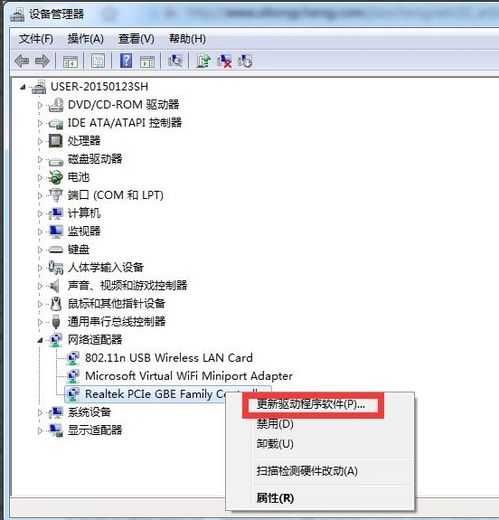 Win7系统本地连接消失了该怎么解决?新闻资讯03-01
Win7系统本地连接消失了该怎么解决?新闻资讯03-01 -
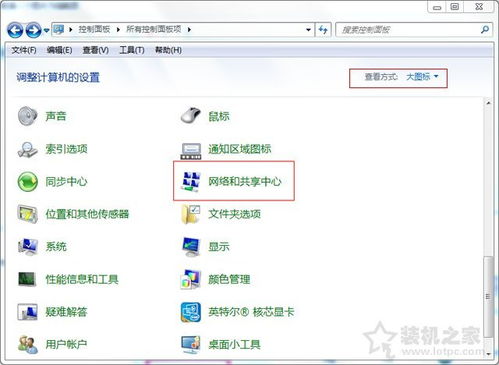 Win7系统提示本地连接正在获取网络地址,如何解决?新闻资讯05-13
Win7系统提示本地连接正在获取网络地址,如何解决?新闻资讯05-13 -
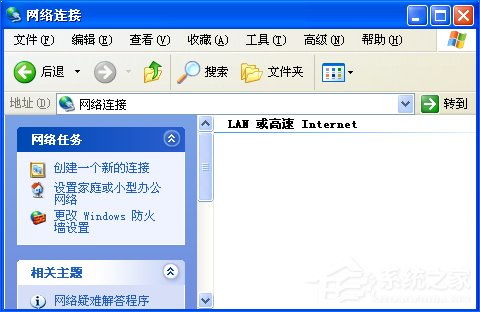 XP系统本地连接和网络适配器消失怎么办?新闻资讯02-17
XP系统本地连接和网络适配器消失怎么办?新闻资讯02-17 -
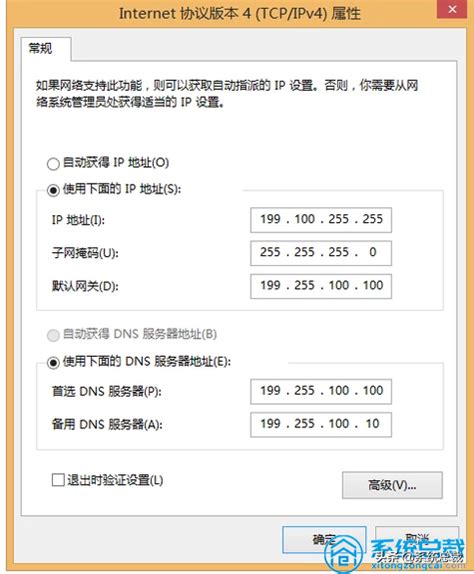 三种有效方法解决电脑本地连接受限或无连接问题新闻资讯11-29
三种有效方法解决电脑本地连接受限或无连接问题新闻资讯11-29 -
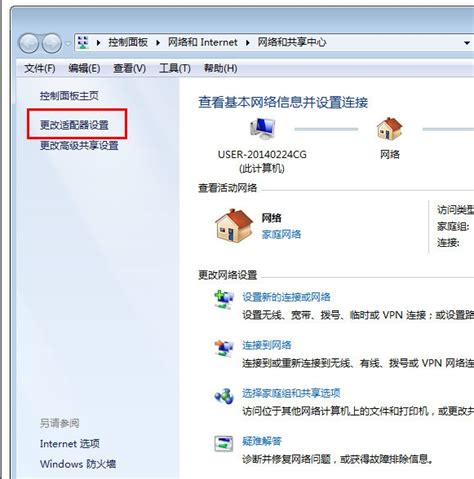 Win7系统桌面创建本地连接的方法新闻资讯11-20
Win7系统桌面创建本地连接的方法新闻资讯11-20 -
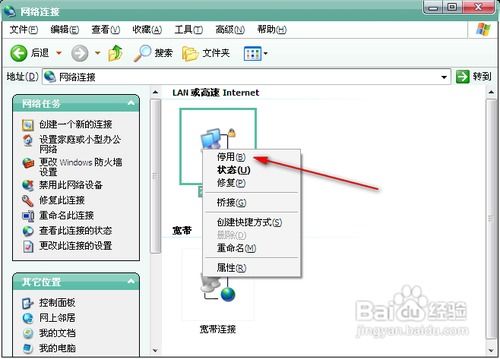 本地连接被禁用后如何找回新闻资讯07-14
本地连接被禁用后如何找回新闻资讯07-14